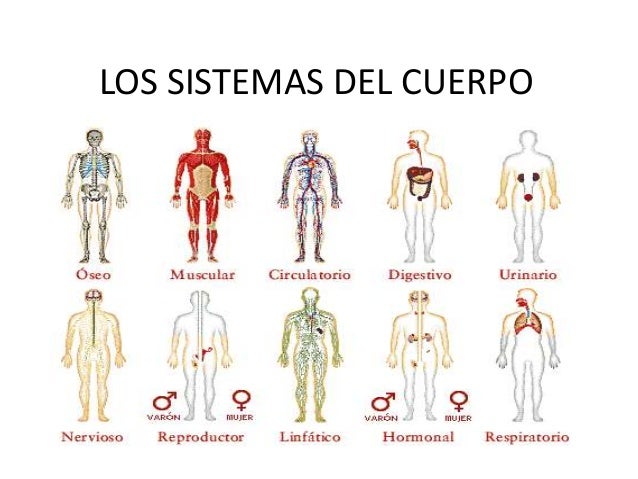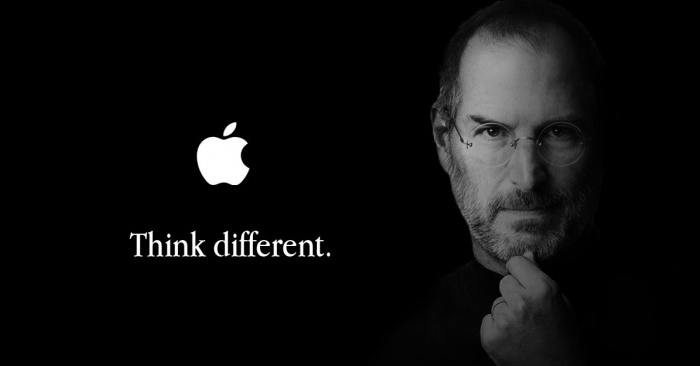En este trabajo les vamos a hablar y se le explicara cuales son el área de trabajo y sus barras de herramientas de estos Programas:
#MS Word
#MS Excel
#MS Power Point
Voy a explicarles para que sirve cada uno y algunas utilidades de estos.
Area de Trabajo de Programas y sus barras de Herramientas
MS Word. El área de trabajo en Word se refiere al procesador de texto que tiene lo necesario para realizar o producir cartas, informes y todo tipo de documentos para nivel profesional. El área de trabajo de Word es el entorno de Word para realizar los documentos.
Bueno la barra de herramientas permite un acceso rápido a los comandos que mas utilizas en Word. Esto evitara tener que buscarlos entre las pestañas de la cinta de Opciones. Incluso para ubicarlos con mayor facilidad, puedes minimizar la Cinta de opciones y ganar espacio en la Pantalla.
MS Excel. EXCEL como una de las herramientas más usada en nuestro medio nos proporciona una gama de nuevas opciones que nos permitirá mejorar la calidad de nuestro trabajo en dicho programa.
La Barra de Herramientas de Excel es también conocida como barras de botones. La barra de herramientas sirve como punto de reunión de los iconos de comandos más frecuentemente utilizados en Excel.
La barra de herramientas es personalizable, esta puede contener una o más barras localizadas generalmente debajo de la barra de menús. Por defecto, Excel muestra las barras estándar y de formato.
Excel contiene varios tipos de barras de herramientas que se pueden seleccionar y mostrar en conjunto con las barras predeterminadas.
Para ver las barras de herramientas disponibles, tienes dos opciones:
1. Selecciona la opción Ver localizada en Barra de Menús, o
2. Hacer clic con el botón derecho del ratón sobre la zona de barras de herramientas.
En ambos casos se despliega un submenú que muestra las barras de herramientas disponibles; marcando con un signo a la derecha, las barras de herramientas activas.
MS Power Point .
El área de trabajo o la vista Normal, está diseñada para ayudarle a crear fácilmente la presentación y buscar todo lo que necesita a lo largo de la forma. Veamos el diseño básico de la vista Normal y qué puede hacer en cada área.
Después de que ya está familiarizado con el área de trabajo, puede obtener más información sobre cómo empezar a trabajar en PowerPoint lea tareas básicas para crear una presentación de PowerPoint.
1. En el panel Diapositiva puede trabajar directamente en diapositivas individuales.
2. Los bordes punteados identifican los marcadores de posición, donde puede escribir texto o insertar imágenes, gráficos y otros objetos. Haga clic en el marcador de posición para agregar contenido.
3. en la ficha diapositivas muestra una versión de vista en miniatura de cada diapositiva de tamaño completo que se muestra en el panel de diapositivas. Haga clic en una miniatura en la ficha diapositivas para que la diapositiva aparezca en el panel de diapositivas. O bien, puede arrastrar las miniaturas para reorganizar las diapositivas de la presentación. También puede agregar o eliminar diapositivas en la ficha diapositivas.
4. En el panel Notas puede escribir notas sobre la diapositiva actual. Puede distribuir las notas a su público o usarlas como referencia mientras ofrece la presentación.
Barras de herramientas o pestañas de PowerPoint 2010
A diferencia de las versiones anteriores, se modificaron las barras de herramientas por pestañas, a estas se les llama fichas, cada una de ellas contiene una serie de opciones, en conjunto se le denomina banda de opciones, estas nos permiten realizar todas las tareas que necesitamos para crear una presentación electrónica. Estas pestañas son: Portapapeles: Aquí están las opciones para poder pegar, cortar, copiar formato, pegado especial, etc. Diapositivas: Tenemos las opciones de dar diseño, agregar, restablecer diapositivas Fuente: En esta opción podremos darle formato al texto, tipo de letra, tamaño, color, cursiva, cambiar mayúsculas por minúsculas, etc. Párrafo: Para darle alienación a nuestros textos, izquierda, centrado, justificado, aumentar o disminuir sangrías, insertar párrafos, etc. Dibujo: Opciones que nos ayudan a darle formato a los objetos, imágenes, nos permite insertar autoformas y aplicarles formato, así como organizar los objetos que utilizamos en nuestra presentación
Para que sirve cada uno:
Word: Bueno Microsoft Word, es uno de los procesadores de texto que actualmente están más difundidos en el mundo, tanto por su facilidad de uso (el cual es intuitivo), como por ser un programa que suele venir instalado en los equipos de cómputo, así como por venir en “paquete” junto con otros programas de Microsoft office, siendo entonces un programa ampliamente extendido.
Además este programa ha ido teniendo con el tiempo, diversas distribuciones que cuentan con mejoras, tanto agregando herramientas, como haciendo el uso de cada herramienta más fácil y el uso en general del programa también más fácil, para que el usuario pueda manejar sus archivos y las herramientas, con mayor sencillez.
Microsoft Word sirve para crear y editar textos.- Es un programa de procesamiento de palabras, por lo que su principal función es la de permitir crear documentos escritos, así como permite poder realizar modificaciones a textos ya escritos, gracias aun sinnúmero de herramientas, con las que se pueden editar los textos que se escriben, permitiendo además utilizar varios tipos de fuentes (letras), y variar el tamaño, estilo y color de la letra, pudiendo poner textos en cursiva, negritas y subrayados. Bueno tambien sirve y Cuenta con herramientas que permiten que el texto quede centrado, justificado o alineado a la derecha o izquierda, dependiendo de la necesidad del usuario, como por ejemplo en el caso de alguien que escriba poesía, permitiendo separar los versos y centrarlos, o en la redacción de un libro, permitiendo que el texto quede “justificado” a los márgenes que el usuario determine. Además posee herramientas de corrección de textos, permitiendo que al escribir algún documento, se pueda hacer este con la ortografía, ya corregida, siendo muy útil agilizando la corrección, por ejemplo en el caso de documentos de índole periodística, en donde por las premuras, la corrección de los textos puede ser lenta, y de la misma manera en el caso de autores de libros, ensayos y demás literatura.
1°Permite crear archivos Vitae 5°Insertar graficas o Imágenes
2°Crear documentos a partir de Plantillas 6°Crear un Tríptico
3°Crear documentos HTML 7°Crear una tarjeta de presentación
4°Crear etiquetas 8°Guardar documentos en diferentes F.
Excel: Es un programa del tipo Hoja de Cálculo que permite realizar operaciones con números organizados en una cuadrícula. Es útil para realizar desde simples sumas hasta cálculos de préstamos hipotecarios y otros mucho más complejos. Excel es una hoja de cálculo integrada en Microsoft. Microsoft Excel sirve para: La elaboración de tablas La creación de graficas Hacer sumas Hacer restas Realizar multiplicaciones La elevación a potencias Hacer calendarios especializados Hacer facturas Realizar horarios, de trabajo o escolares Crear informes detallados (por ejemplo informes contables). Sirve para elaborar presupuestos Permite inserta vínculos a textos u hojas de cálculo relacionadas Insertar imágenes (por ejemplo gráficas), en las hojas de calculo Editar hojas de cálculo de otros programas y plataformas similares compatibles, como Open office, KOffice y Star Office, entre otros.
Excel es un programa diseñado por la empresa Microsoft, destinado a la creación, modificación y manejo de hojas de cálculo. Se trata de un programa diseñado para trabajos de oficina, en especial en lo tocante al ámbito de la administración y contaduría, aunque gracias a la gran gama de funciones y herramientas que posee, es útil para muchos otros campos, como la creación de ciertas bases de datos, y demás.Se trata de un programa que cuenta con funciones para el procesamiento de texto y diversas herramientas matemáticas y de gráficas, para trabajos de contaduría y administración, con los que se pueden llevar a cabo registros detallados de diversas informaciones, en una forma ordenada gracias al sistema de casillas con que cuenta.
Este programa posee como antecedente directo, a las hojas de cálculo de nombre Multiplan, en la década de los años 80s, surgiendo varias versiones que fueron evolucionando hasta la actualidad, agregando nuevas herramientas y capacidades que permiten realizar el trabajo de forma más eficiente. El nombre de Excel se utilizó tanto para las versiones para sistemas Macintosh y Windows simultáneamente, pero por problemas de derechos de autor, en el año de 1993, este programa cambió su nombre, especificándolo de esta manera “Microsoft Excel”, aunque actualmente por ser la hoja de cálculo más extendida entre los usuarios, se le denomina simplemente como Excel.
Power Point: Es un programa diseñado para hacer presentaciones con texto esquematizado, así como presentaciones en diapositivas, animaciones de texto e imágenes prediseñadas o importadas desde imágenes de la computadora. Se le pueden aplicar distintos diseños de fuente, plantilla y animación.
Microsoft Office PowerPoint es un programa que está diseñado para realizar presentaciones, mediante diapositivas; diapositivas que pueden estar conformadas por textos, imágenes, animaciones y contener audio e incluso videos, posee herramientas que permiten realizar las diapositivas ajustándose a las necesidades y gustos del usuario e incluso permite manipular al gusto o la necesidad, los tiempos de duración de cada diapositiva, los sonidos o música que el usuario quiera agregar, los videos, así como el tiempo en que el usuario pretenda que duren cada una de las diapositivas dentro de la presentación, sincronizando imágenes, textos y audios. Posee herramientas que son de fácil uso ya que están dispuestas de manera intuitiva para que el usuario, pueda realizar los cambios que considere necesarios en las plantillas o crear sus propias plantillas. Además permite la opción de guardar el documento en varios formatos además de los formatos nativos del programa, (PPT y PPS), estos formatos nativos del programa, permiten que al guardarse la presentación se pueda ver como tal, o en su caso se pueda editar si así lo considera necesario el usuario.
Bueno algunas cosas para las que te sirve Power Point son :
Sirve para hacer y modificar diapositivas, con este programa se pueden realizar diversas diapositivas, ya sea usando las plantillas que posee el programa, o diseñando las propias, adecuadas a las necesidades que necesitemos.
Este programa es altamente utilizado para la exposición sencilla, explicada y detallada, de los balances (diarios, semanales, trimestrales, semestrales, anuales, etc.), que realizan las empresas, siendo una herramienta muy útil y versátil, en especial en los casos en que por cuestiones diversas, aquellos a quienes se está dirigido el balance, se encuentra lejos y necesita la información que le puede ser proporcionada vía Internet.
Sirve para exponer y explicar de manera más detallada, diversas investigaciones, como es el caso de algunas investigaciones de índole científico técnica, como las que se suelen hacer en ámbitos como la industria, la ingeniería, o la arquitectura.
CONCLUCION
Bueno mi conclusión a la que yo llego es que a veces nosotros como personas a veces no sabemos ni para que son ni para que nos sirven en totalidad estos programas como son Microsoft Word, Microsoft Excel y Microsoft Power Point.
Tampoco sabemos que otras herramientas u Opciones tienen estos Programas o aplicaciones, particularmente yo aprendí varias cosas que no sabia acerca de estos Programas y pues que me benefician.